- 博客(7)
- 收藏
- 关注
原创 Linux 配置网络桥接模式
说明:真实物理机,只有一块网卡,想配成桥接模式。很简单!1.修改真实物理网卡的配置文件(这里是em1)2.修改虚拟网卡br0的配置文件3.重启网卡4.查看ip会发现br0已经绑定了ip,em1网卡没有ip了,尝试ping外网即可...
2022-06-23 15:24:03
 2080
2080
原创 LVM方式挂载硬盘
使用lvm方式挂载新硬盘1)查看设备详情[root@localhost ~]# fdisk -l | grep dev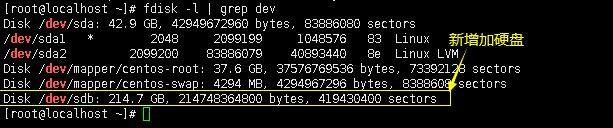2)创建pv[root@localhost ~]# pvcreate /dev/sdb Physical volume "/dev/sdb" successfully created.3)创建vg[roo
2022-04-11 15:21:04
 3237
3237
原创 lvm卷移动至其他服务器
lvm卷移动到其他服务器且不丢失文件前言环境1.创建pv、vg、lv2.卸载、停用逻辑卷和卷组总结提示:文章写完后,目录可以自动生成,如何生成可参考右边的帮助文档 ***以下案例,仅供参考***前言Hi!这里介绍了如何将一个包含多个磁盘的卷组从一台服务器移动到另一台服务器,并且不丢失任何文件。环境两台linux主机系统,第一台额外添加4块硬盘(当配置完逻辑卷之后,用来移动到另一个系统中使用的)系统:Cent Os 7.6 分别名为t
2022-01-13 17:06:52
 916
916
原创 银河麒麟V10-桌面版 重置密码详细过程
银河麒麟V10-桌面版 重置密码详细过程#### 系统版本:银河麒麟v10-桌面版问题描述: 用户忘记登录密码,需重置密码解决过程:1.重启系统,按‘e’进入GRUP界面,编辑kernel: 2.输入指定的用户名和密码(麒麟系统默认)3.找到“linux”开头的行段,在末尾添加“console=tty1 single rd.break”,Ctrl+x进入单用户模式4.按下图红色框命令依次输入执行5.至此,成功!兔兔温馨提示:转载请标明出处!..
2021-12-02 14:09:03
 17071
17071
 1
1
原创 linux主机重启后dev设备名更改
问题重启主机后,dev设备名由md0更改为md127且挂载报错解决mdadm --detail–scan >> /etc/mdadm.conf找到设备md0的uuid并编辑这个文件cd /dev/disk/by-uuidll 进行查看uuid的对应情况vi /etc/mdadm.conf (修改前最好cp一下文件)修改如下:ARRAY /dev/md/md0 metadata=1.2 name=md0UUID=md0的uuid保存退出,修改fstab文件设备名为md
2021-11-08 15:51:44
 857
857

空空如也

空空如也
TA创建的收藏夹 TA关注的收藏夹
TA关注的人
 RSS订阅
RSS订阅